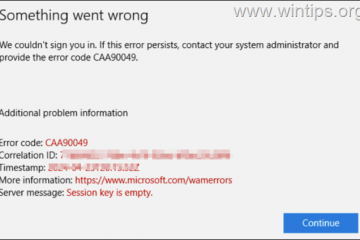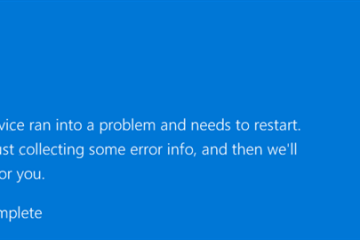ระบบปฏิบัติการ Windows มาพร้อมกับชุดเสียงแจ้งเตือนต่างๆ ของตัวเองเมื่อมีเหตุการณ์ต่างๆ เกิดขึ้น เช่น เมื่อ”การแจ้งเตือนขนมปังปิ้ง”ปรากฏขึ้นที่มุมขวาล่างของเดสก์ท็อป หรือเมื่อคอมพิวเตอร์กำลังทำงาน/ปิดเครื่อง
เสียงเหล่านี้เหมือนเดิมตั้งแต่ Windows 8 และยังคงใช้ต่อไปใน Windows 10 และ Windows 11 อย่างไรก็ตาม หากคุณเบื่อหรือรำคาญเสียงเหล่านี้ คุณสามารถเปลี่ยนเป็นเสียงอื่นที่ติดตั้งไว้ล่วงหน้าได้ เป็นเจ้าของเสียงที่กำหนดเอง หรือปิดไปเลยก็ได้
ในโพสต์นี้ เราจะแสดงวิธีทำ
สารบัญ
วิธีเปลี่ยน/ปิดเสียงแจ้งเตือนใน Windows
ทำตามขั้นตอนด้านล่างเพื่อปิดหรือเปลี่ยนเสียงแจ้งเตือนบน Windows ของคุณ พีซี:
เปิดแอปเพล็ตเสียงโดยพิมพ์ mmsys.cpl ใน Run Co กล่อง mmand หรือนำทางไปยังเส้นทางต่อไปนี้:
แอปการตั้งค่า >> ระบบ >> เสียง >> การตั้งค่าเสียงเพิ่มเติมเปิดแอปเพล็ตเสียง
เปลี่ยนไปที่แท็บเสียง
สลับไปที่แท็บเสียง
หากคุณต้องการปิดเสียงการแจ้งเตือนทั้งหมด ให้เลือกไม่มีเสียงจากเมนูแบบเลื่อนลงใต้รูปแบบเสียง
ปิดเสียงการแจ้งเตือน
หากคุณต้องการเปลี่ยนเฉพาะเสียงการแจ้งเตือน ให้เลือก ค่าเริ่มต้นของ Windows จากเมนูแบบเลื่อน เมนูด้านล่างและดำเนินการต่อไปยังขั้นตอนถัดไป
หากต้องการเปลี่ยนเสียงการแจ้งเตือน ให้เลือก การแจ้งเตือน จากรายการในส่วน”กิจกรรมของโปรแกรม”
เลือกเสียงแจ้งเตือน
ตอนนี้เลือกเสียงที่คุณต้องการเล่นสำหรับการแจ้งเตือนของระบบจากเมนูแบบเลื่อนลงใต้เสียง
เปลี่ยนเสียงแจ้งเตือน
ทางเลือก คุณสามารถกดปุ่ม ทดสอบ เพื่อฟังเสียงที่เลือก
เมื่อคุณได้เล่นเสียงแจ้งเตือนเสร็จสิ้น ให้คลิก นำไปใช้ และ ตกลง
ใช้การเปลี่ยนแปลง
เสียงแจ้งเตือนจะเปลี่ยนเป็นเสียงที่คุณเลือก
คุณยังสามารถเปลี่ยนเสียงสำหรับกิจกรรมอื่นๆ ของ Windows เช่น ตัวเตือนปฏิทิน ข้อความใหม่ ฯลฯ โดยใช้รูปแบบเดียวกัน eps ตามข้างต้น แน่นอน คุณจะต้องเลือกเหตุการณ์ Windows ที่เกี่ยวข้องจากรายการเหตุการณ์ของโปรแกรม
คุณยังสามารถตั้งค่าเสียงที่กำหนดเองสำหรับการแจ้งเตือนของคุณ หากต้องการเรียนรู้วิธีตั้งค่าเสียงที่กำหนดเองสำหรับการแจ้งเตือนของ Windows โปรดอ่านส่วนถัดไป
วิธีตั้งค่าเสียงการแจ้งเตือนที่กำหนดเองบน Windows
คุณยังสามารถเพิ่มเสียงให้กับการแจ้งเตือนของ Windows เพื่อให้ สิ่งที่น่าสนใจมากขึ้น ก่อนที่เราจะบอกคุณว่าจะทำอย่างไร โปรดจำไว้ว่าคุณต้องบันทึกเสียงแบบกำหนดเองในรูปแบบ.WAV ก่อน คุณสามารถค้นหาและดาวน์โหลดเสียงแบบกำหนดเองที่บันทึกในไฟล์.WAV ได้จากอินเทอร์เน็ต
เมื่อได้เสียงที่คุณต้องการให้เสียงแจ้งเตือนแล้ว ให้ทำตามขั้นตอนเหล่านี้:
คัดลอกไฟล์เสียง.WAV แล้ววางที่ปลายทางต่อไปนี้โดยใช้ File Explorer
C:\Windows\Media
เมื่อระบบขอสิทธิ์การดูแลระบบ ให้คลิก ดำเนินการต่อ
ให้สิทธิ์
ตอนนี้เปิดแอปเพล็ตเสียงโดยพิมพ์ mmsys.cpl ในช่องคำสั่งเรียกใช้ แล้วเปลี่ยนเป็น แท็บเสียง
เปลี่ยนเป็นแท็บเสียง
ตอนนี้เลือกกิจกรรมของโปรแกรมจากรายการที่คุณต้องการตั้งค่าเสียงที่กำหนดเอง แล้วคลิกเลือกเสียงแบบกำหนดเองจากเมนูดรอปดาวน์ที่ยกเลิกการเลือก r เสียง
ตั้งค่าเสียงที่กำหนดเอง
ตอนนี้คลิก นำไปใช้ และ ตกลง เพื่อใช้การเปลี่ยนแปลง
ใช้การเปลี่ยนแปลง
เสียงแจ้งเตือนที่กำหนดเองใหม่ของคุณจะถูกนำมาใช้
คุณ ยังสามารถยกเลิกการเปลี่ยนแปลงเหล่านี้ได้ด้วยการเลือกเสียงเริ่มต้นใหม่จากเมนูแบบเลื่อนลงภายในแอปเพล็ตเสียง
ยิ่งไปกว่านั้น คุณไม่จำเป็นต้องย้ายไฟล์.WAV ของเสียงที่กำหนดเองไปที่ C:\Windows โฟลเดอร์ \Media หรือคุณสามารถคลิกปุ่ม เรียกดู ภายในแท็บเสียง จากนั้นเรียกดูและเลือกไฟล์.WAV ที่ตำแหน่งอื่น
ปิดคำ
เปลี่ยน เสียงเริ่มต้นจะมีประโยชน์หากคุณต้องการใช้ประสาทสัมผัสในการได้ยินของคุณ คุณสามารถตั้งค่าหนึ่งเสียงสำหรับเหตุการณ์ Windows รายการหนึ่ง และอีกรายการหนึ่งสำหรับเหตุการณ์ประเภทอื่น ยิ่งไปกว่านั้น เป็นแนวทางที่ดีสำหรับผู้ใช้ที่มักจะปรับแต่งพีซีของตนเอง
ต่อไปนี้คือคำแนะนำอื่นๆ สำหรับคุณในการปรับแต่งคอมพิวเตอร์เพื่อความสะดวกของคุณ:
โปรดดูที่:
Subhan Zafar Subhan Zafar เป็นผู้เชี่ยวชาญด้านไอทีที่ได้รับการยอมรับและมีความสนใจในการทดสอบและวิจัยโครงสร้างพื้นฐานของ Windows และเซิร์ฟเวอร์ และกำลังทำงานร่วมกับ Itechtics ในฐานะที่ปรึกษาด้านการวิจัย เขาศึกษาวิศวกรรมไฟฟ้าและได้รับการรับรองจาก Huawei (HCNA & HCNP Routing and Switching)